Ibland när du fotograferar videor vertikalt som standard, kan du behöva redigera och rotera video på din Mac. Det första valet bör vara iMovie, som är ett kraftfullt verktyg som förinstalleras gratis. Och du kan också hitta andra alternativa iMovie-program med olika krav. Lär dig mer information från artikeln.
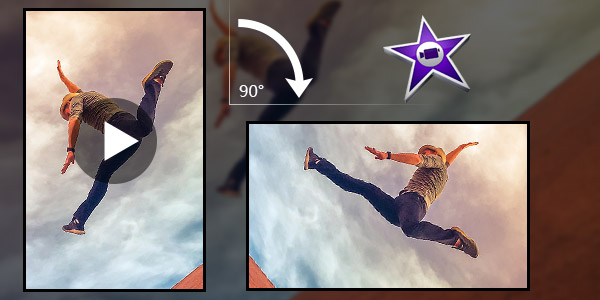
iMovie ska vara den mest populära videoredigeraren för Mac, du kan rotera videoklipp i iMovie enkelt. Du kan hitta de enkla stegen att rotera videoklipp i iMovie.
steg 1 Importera videofilen för att rotera i iMovie
Du kan helt enkelt dra och släppa videofilen till iMovie eller välja videoklipp om den redan har importerats. Välj hela videoklippen för att rotera i iMovie.
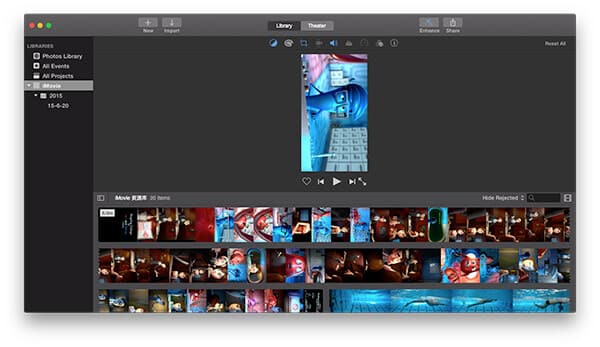
steg 2 Rotera videoklippet i iMovie
Du kan klicka på "beskärning" -menyn och sedan rotera videoklippen i iMovie genom att justera "Rotera klippet moturs" eller "Rotera klippet medurs".
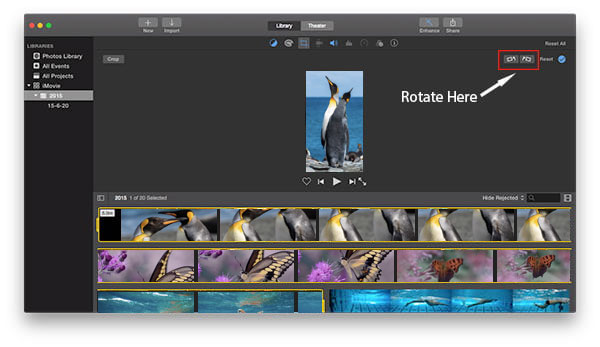
steg 3 Spara den roterade videon i iMovie
När du roterar video i iMovie till ditt krav kan du spara videofilen genom att kryssa av för "Återställ".
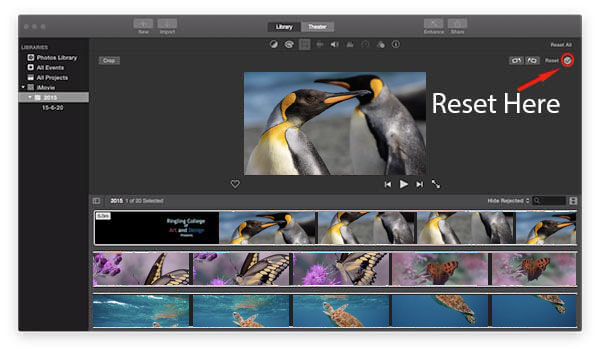
Om du bara vill ha en bättre förhandsvisningsupplevelse utan någon annan redigering, behöver du inte rotera video i iMovie. Rotera bara videon i QuickTime istället.
steg 1 Lägg till videofilen till QuickTime Player.
steg 2 Välj "Visa klipp" från "Visa" -menyn. När filen är vald kan du hitta videoklippet i gult.
steg 3 Rotera videon åt vänster eller höger, och då behöver du inte rotera videon i iMovie för att få en bättre förhandsvisningsupplevelse.
När du behöver rotera video i iMovie med 90 grader eller 180 grader kanske du inte har några problem. Men du kan inte rotera video i iMovie med 45 eller viss grad. När det gäller fallet kan du behöva använda andra iMovie-alternativ för roterande video, t.ex. final cut pro.
Läs mer information här rotera en video.
Du kan kolla videostudion nedan:

